Textart
Auf der rechten Seite werden Ihnen (je nach Konfiguration) drei Bereiche für Bedarf, Anfrage und Bestellung angezeigt. Rechts daneben finden Sie die definierten Textfelder.
In diesem Beispiel sind für die Bestellung bereits folgende Textfelder definiert:

Übersicht der angelegten Textarten für Bestellungen
Hinweis:
Durch die Eingabe einer SAP-ID, können die angelegten Textfelder auch in die entsprechenden Felder nach SAP übertragen werden.
Hierbei ist zu beachten, dass Sie die entsprechende ID aus SAP auch in FUTURA Engineering hinterlegen.
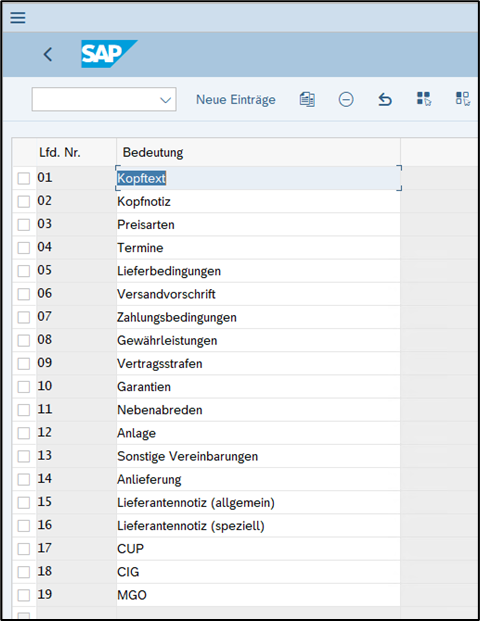
Textarten im Kopftext einer Bestellung in SAP
Um eine neue Textart zu definieren, klicken Sie in der Bedienleiste auf den Button “Neu”.
Im Fenster tragen Sie nun eine Bezeichnung und ggfls. eine SAP-ID ein. Anschließend speichern Sie Ihre Eingaben mit dem Speichern-Button oben links ab.
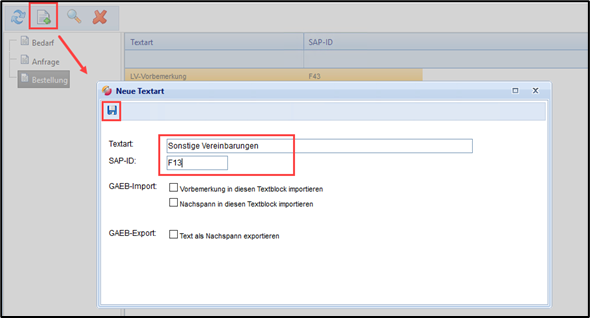
Dialogfenster zur Erstellung einer Textart
Folgende Eingaben / Einstellungen sind möglich
Textart (muss):
-Bezeichnung der Textart. Diese Bezeichnung erscheint später auch so in der Bestellung.SAP-ID (optional):
-Die SAP-ID ist nicht zwingend erforderlich, sondern wird nur benötigt, wenn Sie den Inhalt des Feldes mit der Bestellung nach SAP übertragen möchten.GAEB-Import (optional):
-Hier nehmen Sie Einstellungen für den GAEB-Import vor.
-Mit der Option „Vorbemerkungen in diesen Textblock importieren“ werden LV-Vorbemerkungen automatisch in dieses Feld importiert.
-Mit der Option „Nachspann in diesen Textblock importieren“ wird der LV-Nachspann automatisch in dieses Feld importiert.
GAEB-Export (optional):
-Hier nehmen Sie Einstellungen für den GAEB-Export vor.
-Falls die Option „Text als Nachspann exportieren“ nicht aktiviert ist, wird der Textinhalt dieser Textart als LV-Vorbemerkung exportiert.
-Falls die Option „Text als Nachspann exportieren“ aktiviert ist, wird der Textinhalt dieser Textart als LV-Nachspann exportiert.
Hinweis:
Die Einrichtung bzw. Änderung von Textarten wirkt sich nur auf neu erstellte Vorgänge aus. D.h. in bestehenden Vorgänge wirken sich nachträgliche Änderungen bzw. Anpassungen nicht aus.
Die definierten Felder erscheinen nun bei jeder Bestellung auf dem Registerreiter Leistungsverzeichnis im Abschnitt Kopftexte.
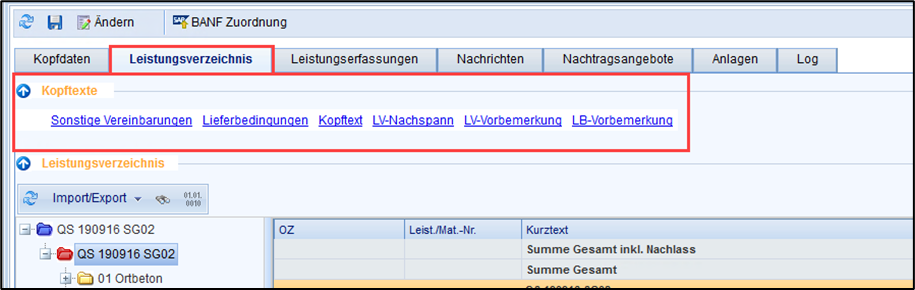
Darstellung der Textarten in einer Bestellung
Durch Klick auf eines der Felder öffnet sich ein Editor Fenster. Geben Sie hier nun Ihren gewünschten Text ein und speichern Sie Ihre Eingaben mit dem Button oben links ab.
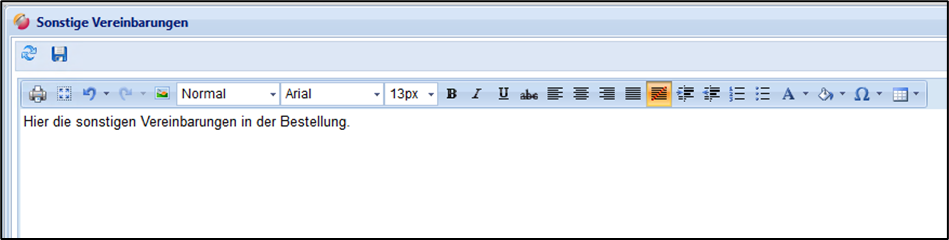
Editorfenster für den Textinhalt einer Textart
Nach der erfolgreichen Übertragung der Bestellung nach SAP werden die Kopftexte aus FUTURA Engineering (sofern die entsprechende SAP-ID gepflegt wurde) in der SAP-Bestellung auf dem Registerreiter Texte angezeigt.
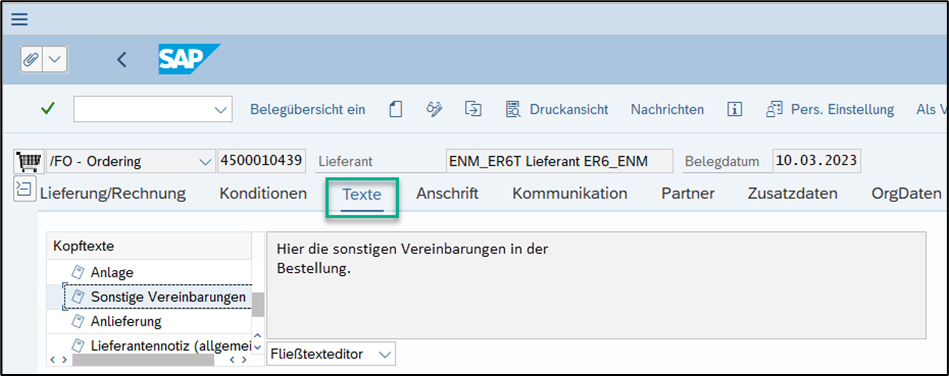
Sonstige Vereinbarungen im Kopf der Bestellung in SAP

Lieferbedingungen im Kopf der Bestellung in SAP
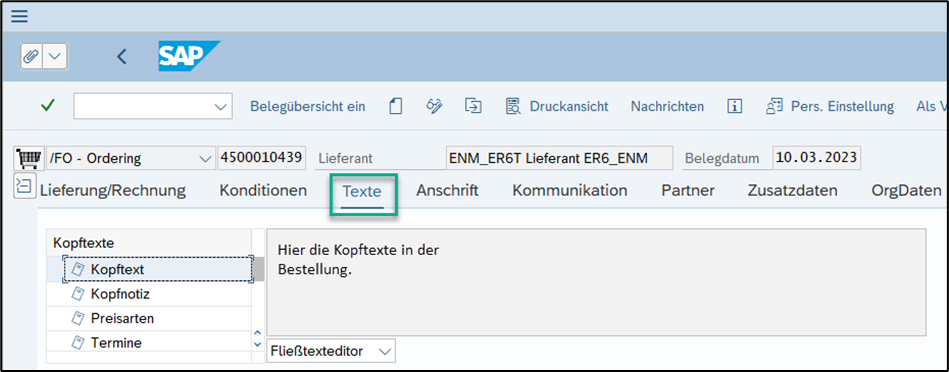
Kopftext im Kopf der Bestellung in SAP
